Aufnehmen von Videos mit der Kamera in Final Cut Pro für iPad
Mit der fortschrittlichen Kamera in Final Cut Pro kannst du Videos direkt in deinem Projekt aufnehmen.
Weitere Informationen zum Anpassen von Kameraeinstellungen wie Fokus, Zoom, Weißabgleich, Belichtung und mehr findest du unter Ändern der Kameraeinstellungen.
Final Cut Pro nimmt Videos im HEVC-Format auf. Bei bestimmten iPad-Modellen hast du auch die Möglichkeit, im Format Apple ProRes aufzunehmen.
Video in einem neuen Projekt aufnehmen
Tippe in Final Cut Pro für iPad auf „Neues Projekt“ unter der Projektliste (auf der linken Seite des Projektbildschirms).
Gib einen Projektnamen ein und tippe auf
 , um das Onscreen-Keyboard zu schließen.
, um das Onscreen-Keyboard zu schließen.Ein neues Projekt verwendet standardmäßig automatische Timeline-Einstellungen (Ausrichtung, Auflösung und Bildrate der Timeline sind so festgelegt, dass sie dem ersten Videoclip entsprechen, der zur Timeline hinzugefügt wird).
Tippe zum Verwenden der automatischen Timeline-Einstellungen auf „Fortfahren“.
Weitere Informationen zum Auswählen eigener Timeline-Einstellungen findest du unter Projekt erstellen.
Tippe auf „Mit Kamera aufnehmen“.
Tippe auf dem Kamerabildschirm auf „Video“ rechts und tippe dann auf
 , um die Aufnahme zu starten.
, um die Aufnahme zu starten.Hinweis: Wenn du das erste Mal die Kamera von Final Cut Pro öffnest, wirst du aufgefordert, den Zugriff auf die Kamera und das Mikrofon zu bestätigen sowie das Verwenden deines Standorts durch Final Cut Pro zu erlauben. Du kannst diese iPad-Einstellungen jederzeit unter „Einstellungen“
 > „Datenschutz & Sicherheit“ ändern. Weitere Informationen findest du unter Festlegen des Zugriffs auf Hardwarefunktionen im iPad – Benutzerhandbuch.
> „Datenschutz & Sicherheit“ ändern. Weitere Informationen findest du unter Festlegen des Zugriffs auf Hardwarefunktionen im iPad – Benutzerhandbuch.Tippe auf
 , um die Aufnahme anzuhalten oder zu beenden.
, um die Aufnahme anzuhalten oder zu beenden.Du kannst Schritt 5 und 6 wiederholen, um mehrere Clips aufzunehmen. Die Anzahl der Aufnahmen wird rechts oben auf dem Bildschirm angezeigt.
Tippe auf „Fertig“, um die Kamera zu schließen.
Die von dir aufgenommenen Clips werden als Miniaturen in der Medienübersicht angezeigt.
Füge einen Clip, den du gerade aufgenommen hast, zur Timeline hinzu.
Wenn du die automatischen Timeline-Einstellungen verwendet hast, sind Ausrichtung, Auflösung und Bildrate der Timeline so festgelegt, dass sie mit den Einstellungen des hinzugefügten Clips übereinstimmen.
Tipp: Du kannst einen Auslöserton einschalten, damit du weißt, wann die Aufnahme startet und endet. Tippe auf ![]() unten links auf dem Kamerabildschirm, tippe auf „Einstellungen“ und dann auf „Auslöserton“.
unten links auf dem Kamerabildschirm, tippe auf „Einstellungen“ und dann auf „Auslöserton“.
Video in einem vorhandenen Projekt aufnehmen
Öffne in Final Cut Pro für iPad ein Projekt und tippe dann in der Symbolleiste auf
 .
.Tippe auf dem Kamerabildschirm auf „Video“ rechts und tippe dann auf
 , um die Aufnahme zu starten.
, um die Aufnahme zu starten.Tippe auf
 , um die Aufnahme anzuhalten oder zu beenden.
, um die Aufnahme anzuhalten oder zu beenden.Du kannst Schritt 2 und 3 wiederholen, um mehrere Clips aufzunehmen. Die Anzahl der Aufnahmen wird rechts oben auf dem Bildschirm angezeigt.
Tippe auf „Fertig“, um die Kamera zu schließen.
Der von dir aufgenommene Clip wird als Miniatur in der Medienübersicht angezeigt.
Zeitlupenvideo aufnehmen
Du kannst Zeitlupenvideos mit bis zu 240 Bildern pro Sekunde (fps) aufnehmen. Nach der Zeitlupenaufnahme kannst du das Wiedergabetempo in deiner Timeline anpassen.
Öffne in Final Cut Pro für iPad ein Projekt und tippe dann in der Symbolleiste auf
 .
.Tippe auf dem Kamerabildschirm auf „Slo-Mo“ und dann auf
 .
.
Apple ProRes-Videos aufnehmen
Auf iPad-Modellen mit Apple M2-Chip kannst du mit der Final Cut Pro-Kamera Apple ProRes-Videos direkt in dein Projekt aufnehmen. Das ProRes-Format bietet höhere Farbtreue, minimale Kompression und bessere Bearbeitungs- und Wiedergabemöglichkeiten. Weitere Informationen findest du in der Apple ProRes White Paper.
Öffne in Final Cut Pro für iPad ein Projekt und tippe dann in der Symbolleiste auf
 .
.Tippe auf
 unten links auf dem Kamerabildschirm, tippe auf „Einstellungen“ und aktiviere dann „Apple ProRes“.
unten links auf dem Kamerabildschirm, tippe auf „Einstellungen“ und aktiviere dann „Apple ProRes“.Tippe auf
 .
.Tippe links oben auf dem Kamerabildschirm auf
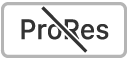 , um ProRes zu aktivieren.
, um ProRes zu aktivieren.Tippe auf dem Kamerabildschirm auf „Video“ rechts und tippe dann auf
 , um die Aufnahme zu starten.
, um die Aufnahme zu starten.Tippe auf
 , um die Aufnahme anzuhalten oder zu beenden.
, um die Aufnahme anzuhalten oder zu beenden.Hinweis: Tippe auf
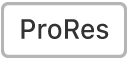 , um die ProRes-Aufnahme zu deaktivieren. Das Aufnahmeformat wird auf das Standardvideoformat HEVC zurückgesetzt.
, um die ProRes-Aufnahme zu deaktivieren. Das Aufnahmeformat wird auf das Standardvideoformat HEVC zurückgesetzt.Tippe auf „Fertig“, um die Kamera zu schließen.
Allerdings sind die ProRes-Videodateien größer. Auf einem M2 iPad mit mehr als 128 GB Speicher kannst du ProRes-Videos mit einer Auflösung und Bildrate von bis zu 4K bei 30 fps aufnehmen. Auf einem M2 iPad mit 128 GB Speicher kannst du ProRes-Videos mit einer Auflösung und Bildrate von bis zu 1080p bei 30 fps aufnehmen.